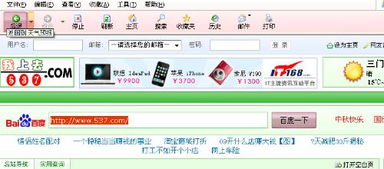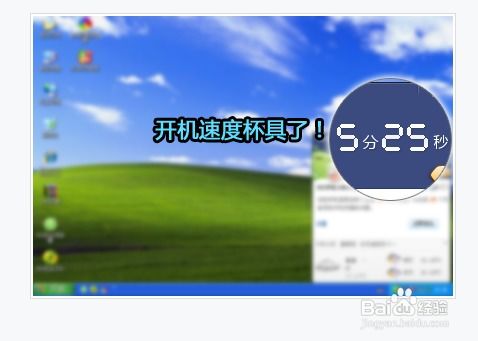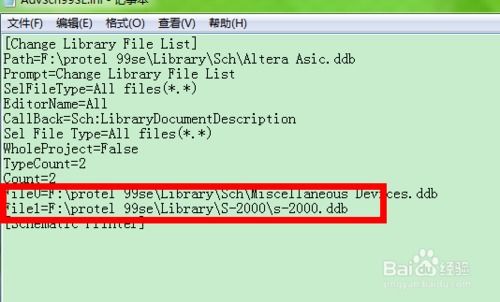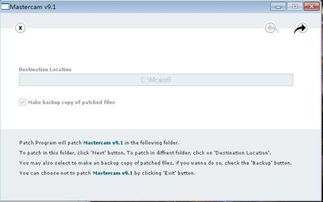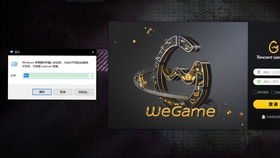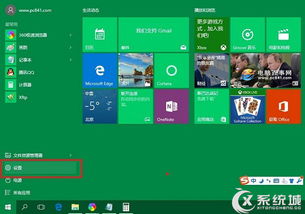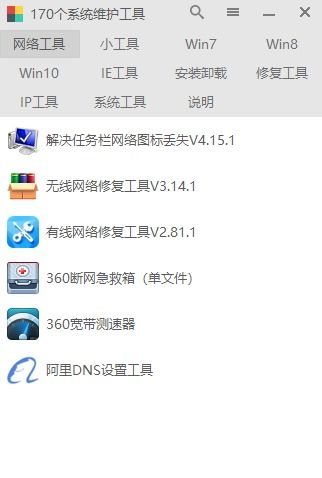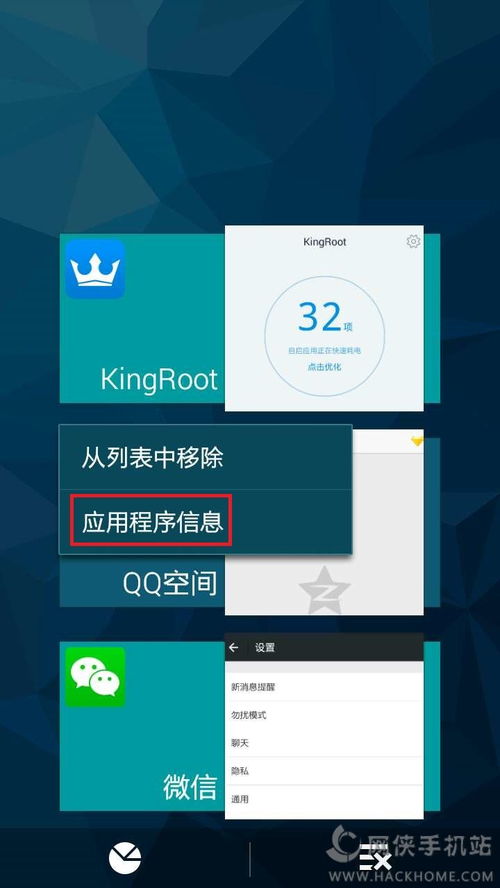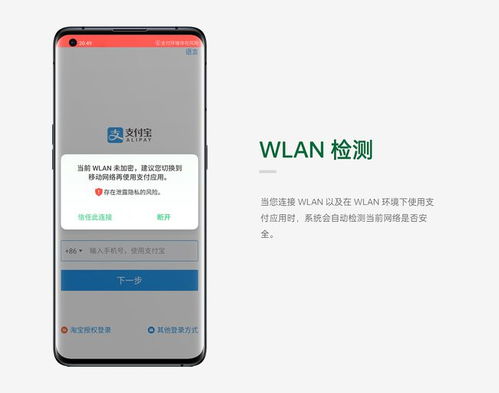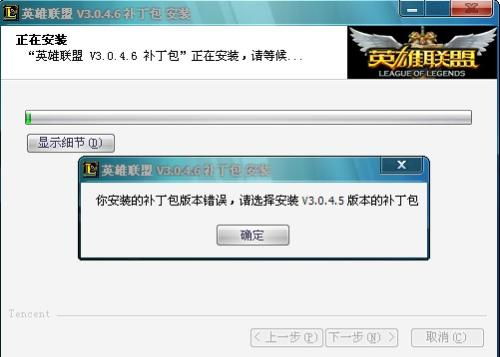有很多方法可以提升电脑的启动速度,下面是一些可能有用的建议:
1. 清理垃圾文件:Windows 系统会产生大量的临时文件和垃圾文件,这些文件会占用磁盘空间并拖慢系统速度。使用各种清理工具(例如CCleaner、磁盘清理等)可以清理这些文件,释放磁盘空间并提高系统速度。
2. 禁用启动项:启动项是随电脑启动而自动运行的程序,如果启动项过多,会导致系统启动速度变慢。可以通过“运行”窗口输入“msconfig”打开“系统配置”窗口,禁用不需要的启动项。
3. 减少系统:Windows系统的虽然美观,但会消耗大量的系统资源,导致系统变慢。可以通过“控制面板”中的“系统”选项,选择“高级系统设置”,在“性能”选项中选择“设置”,将“视觉效果”设置为最佳性能。
4. 禁用不常用的服务:Windows系统中有很多服务,如果很多服务都启用,会占用大量的系统资源,导致系统变慢。可以通过“运行”窗口输入“services.msc”打开服务管理器,禁用不需要的服务。
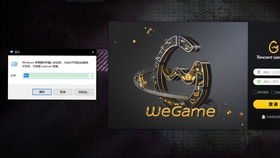
您是否曾经在打开电脑后,无奈地等待它启动,心情变得烦躁不堪?或者在急需使用电脑时,它却迟迟无法启动,让你感到无比的焦虑?今天就让我们一起来探讨如何轻松提升电脑启动速度,让您的电脑更快、更高效地为您服务!

随着时间的推移,您的电脑中可能会积累大量的垃圾文件,这些文件不仅占用磁盘空间,还会影响电脑的启动速度。因此,定期清理垃圾文件是提升电脑启动速度的重要步骤。您可以使用各种清理工具,如360安全卫士、腾讯电脑管家等,对电脑进行全面扫描,删除无用的垃圾文件。

在电脑启动过程中,一些不必要的启动项会拖慢电脑的启动速度。因此,禁用多余的启动项可以让电脑更快地启动。您可以在任务管理器中查看和管理启动项,将不需要的启动项禁用,从而提高电脑的启动速度。

硬件驱动程序是连接电脑硬件和操作系统的桥梁,如果驱动程序过时或存在问题,会影响电脑的性能和启动速度。因此,及时升级硬件驱动程序是非常必要的。您可以通过官方网站或设备管理器更新驱动程序,让电脑保持最佳状态。

在Widows系统中,有很多系统设置会影响电脑的性能和启动速度。通过优化系统设置,可以让电脑更快地启动和运行。例如,禁用不必要的服务、禁用自动更新、调整电源选项等。

如果您希望大幅度提升电脑的启动速度,那么增加固态硬盘(SSD)是一个非常有效的办法。固态硬盘具有读写速度快、寿命长等优点,可以显著提高电脑的启动速度和整体性能。即使在老旧的电脑上安装固态硬盘,也可以让它焕发青春。

硬盘分区可以方便地对文件进行分类和管理,但过多的分区会导致磁盘碎片增多,影响读写速度和启动速度。因此,合理规划硬盘分区也是提高电脑启动速度的重要步骤。建议将系统文件放在一个独立的分区上,以便于管理和维护。

磁盘碎片是由于频繁的文件删除、创建和修改导致的。定期进行磁盘碎片整理可以减少磁盘碎片的数量,提高磁盘的读写性能和启动速度。您可以使用Widows自带的磁盘碎片整理工具进行整理,也可以使用第三方工具进行优化。

保持良好的使用习惯也是提高电脑启动速度的重要因素。例如,不安装不明来源的软件、不打开未知链接、定期备份重要数据等。这些习惯可以保护您的电脑免受恶意软件的攻击,同时也可以减少不必要的系统资源消耗,提高电脑的启动速度。
提升电脑启动速度的方法有很多种,包括清理垃圾文件、禁用多余启动项、升级硬件驱动程序、优化系统设置、增加固态硬盘、合理规划硬盘分区、定期进行磁盘碎片整理以及保持良好的使用习惯等。通过实施这些方法,您可以轻松提升电脑的启动速度,让它更快、更高效地为您服务!